Você estava esperando por isso, a sincronização nativa do Waalaxy com o HubSpot já está disponível. 😁
A partir de agora, já não precisa de criar um webhook para enviar os dados dos seus potenciais clientes para este CRM.
Uma vez no lugar, você será capaz de lançar a melhor estratégia de marketing automatizado no mercado. 🚀
Por isso, recoste-se na sua cadeira, beba uma chávena de chá verde e pronto!
O que é exatamente o HubSpot?
O HubSpot é um CRM (Customer Relationship Management). Trata-se de uma ferramenta poderosa para organizar e gerir as relações com os clientes.
Os CRM permitem um acompanhamento eficaz dos potenciais clientes ao longo do processo de compra.
Por que razão devo ligar o HubSpot ao Waalaxy?
O Waalaxy permite-lhe encontrar potenciais clientes e estabelecer o primeiro contacto com eles. O HubSpot permite-lhe acompanhar o ciclo de vida dos seus contactos. A ligação é feita rapidamente: ao ligar a sua conta HubSpot ao Waalaxy, já não precisa de introduzir manualmente os dados dos seus potenciais clientes, e poderá acompanhar os passos de prospeção que tomou com o Waalaxy. 🤩
Como faço para conectar minha conta da HubSpot ao Waalaxy?
Você pode conectar sua conta HubSpot ao Waalaxy em apenas alguns cliques: não há mais necessidade de um webhook! 🚀
Está em Definições > Sincronização CRM > HubSpot > Ligar a aplicação:
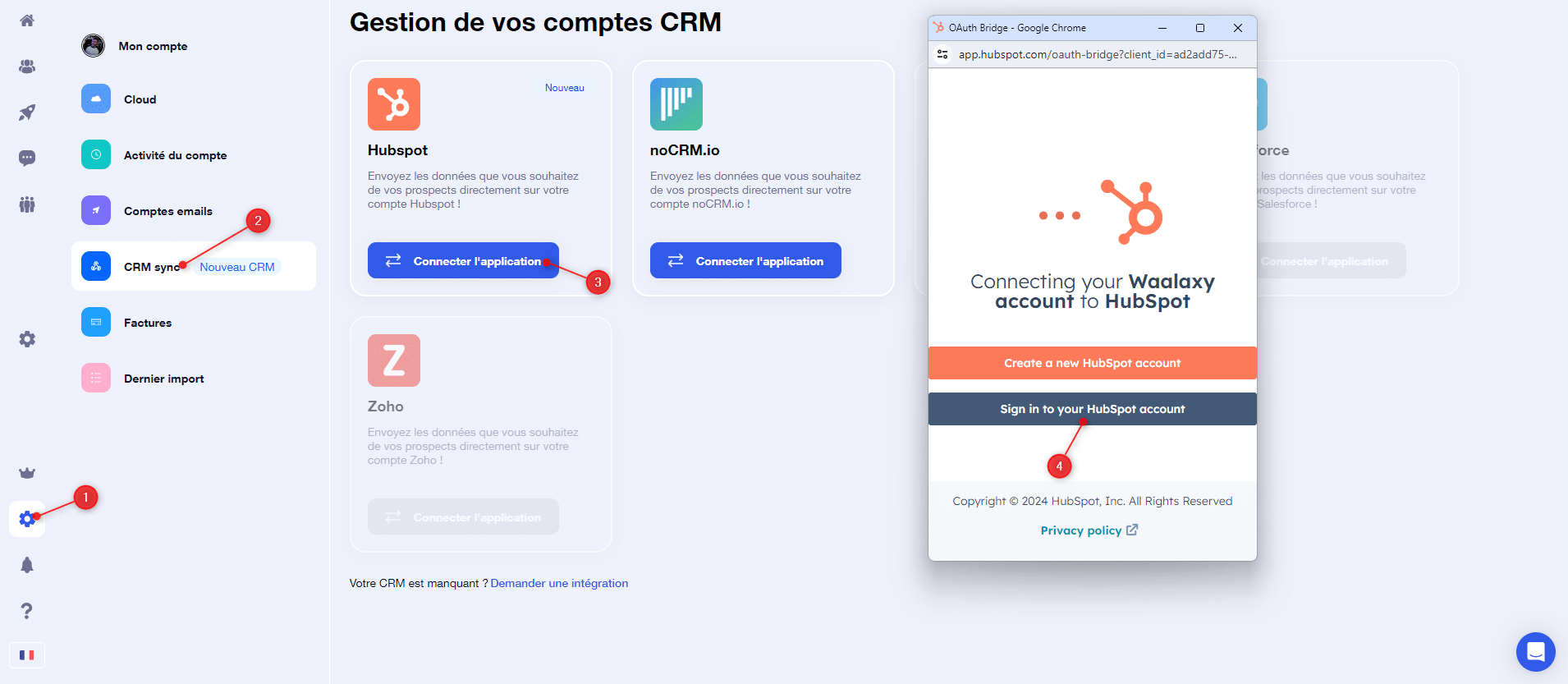
Depois de iniciar sessão na sua conta, pode aceder às definições de sincronização do CRM.
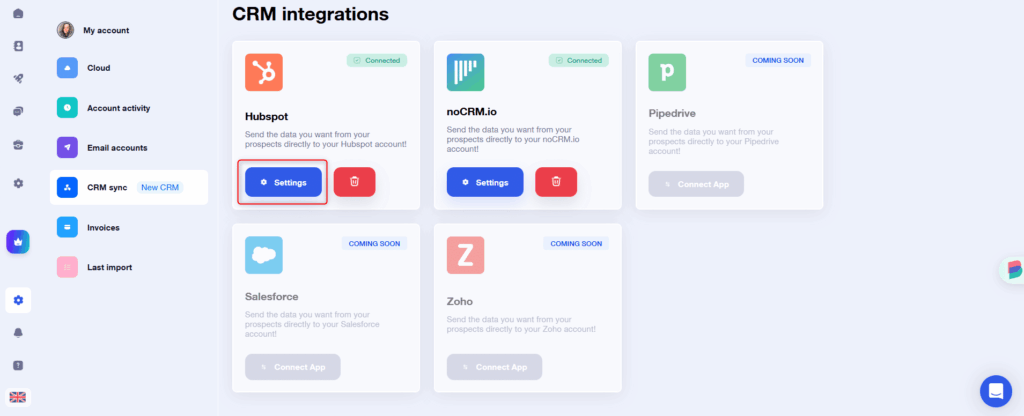
Como é que os dados são enviados?
Os dados dos seus potenciais clientes podem ser enviados para o HubSpot de acordo com os critérios que escolher.
Sincronização de contactos assim que são adicionados a uma campanha
Adiciona contactos a uma campanha e, independentemente da sequência, eles são sincronizados. Simples, básico.
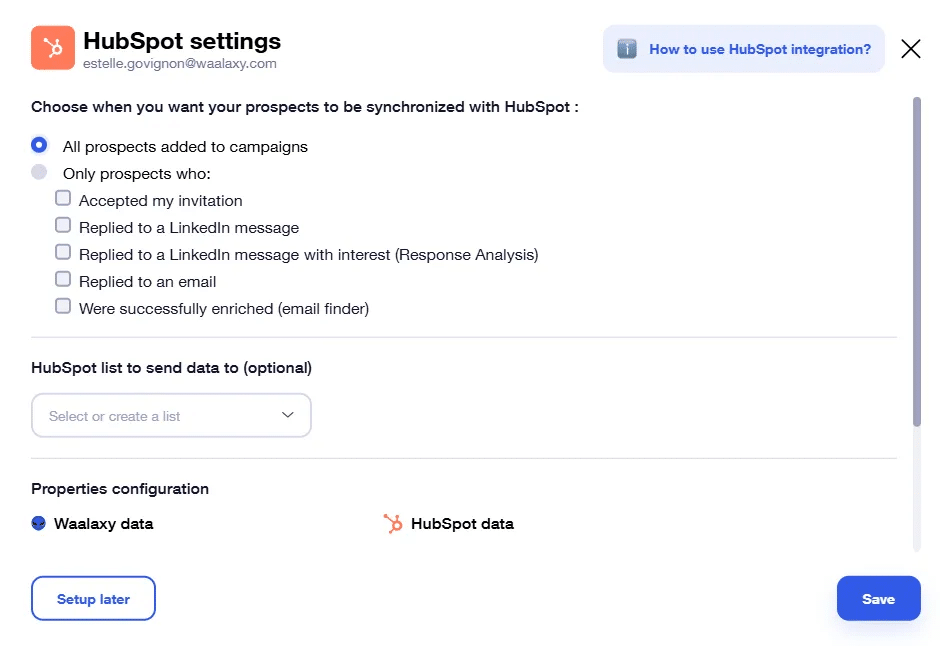
Sincronização de contactos com base em accionadores
Aqui, os contactos são sincronizados no HubSpot assim que realizam uma das acções especificadas. Entre os accionadores, pode escolher :
- Aceitou o meu convite
- Respondeu a uma mensagem do LinkedIn
- Respondeu a uma mensagem do LinkedIn e está interessado (análise da resposta pela nossa IA)
- Respondeu a uma mensagem de correio eletrónico
- Enriquecido com sucesso (Localizador de correio eletrónico): foi encontrado um endereço de correio eletrónico profissional.
Pode escolher um ou vários:
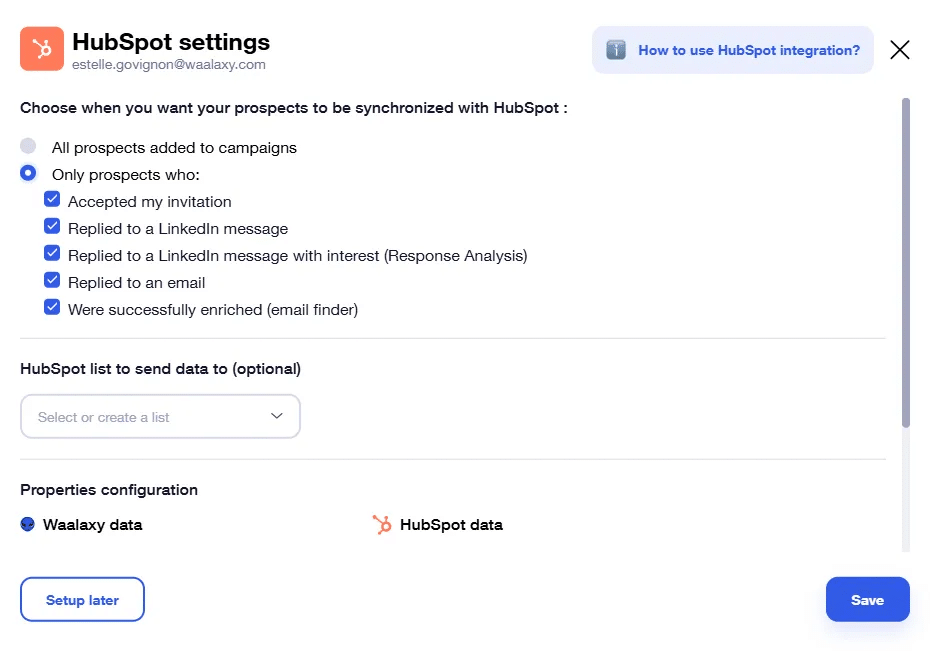
Sincronização de dados sem utilizar uma campanha
Gostaria de enviar dados para o HubSpot sem executar uma campanha? Bem, é possível! E porque é que isso é bom? Imagine que criou uma campanha há algum tempo, sem pensar que precisava desses potenciais clientes no seu CRM. Mas agora gostaria de os integrar na sua base de dados de clientes para os acompanhar. Graças a esta funcionalidade, pode fazer isso mesmo! Eis como, em apenas alguns cliques :
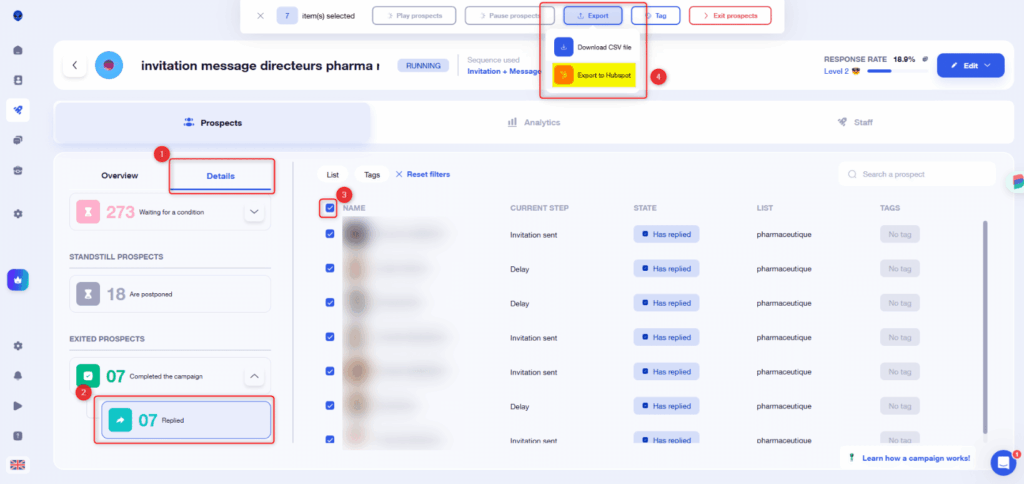
A partir das definições, tem também a possibilidade de especificar uma lista de destino. Se não selecionar uma, os contactos sincronizados estarão no separador “Os meus contactos”.
Como selecciono os dados a enviar?
Ainda nas definições, pode decidir quais os dados do Waalaxy que pretende enviar para o HubSpot :
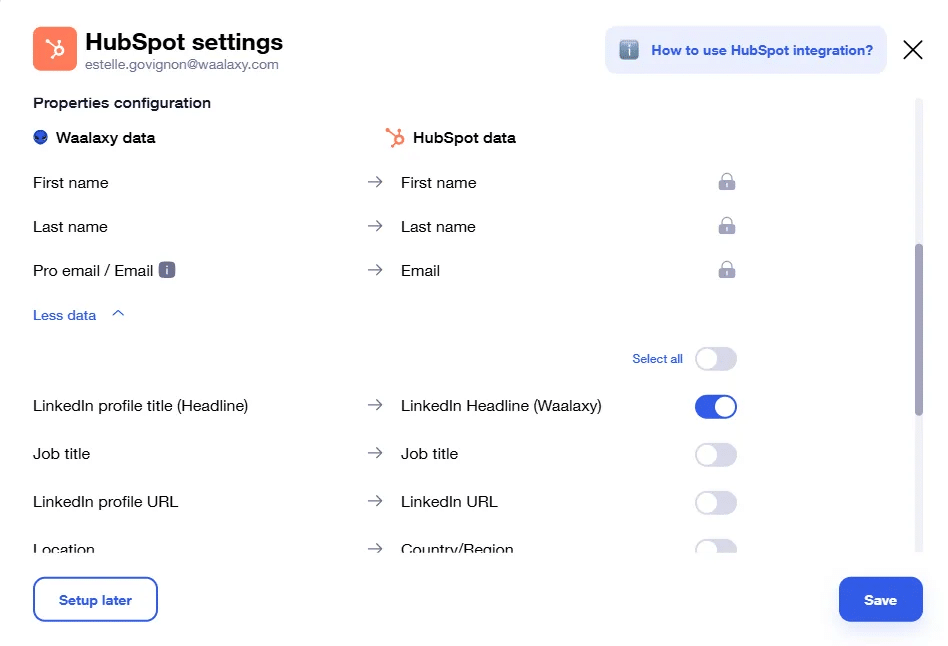
Os campos nome, apelido e e-mail são obrigatórios. Pode depois optar por adicionar outros (ou não) 👌.
Como é que os dados aparecem no HubSpot?
Vá para o HubSpot e abra a secção « Contacts ». Verá um painel de controlo com todos os dados exportados pelo Waalaxy. Os seus contactos devem ser semelhantes a esta imagem:
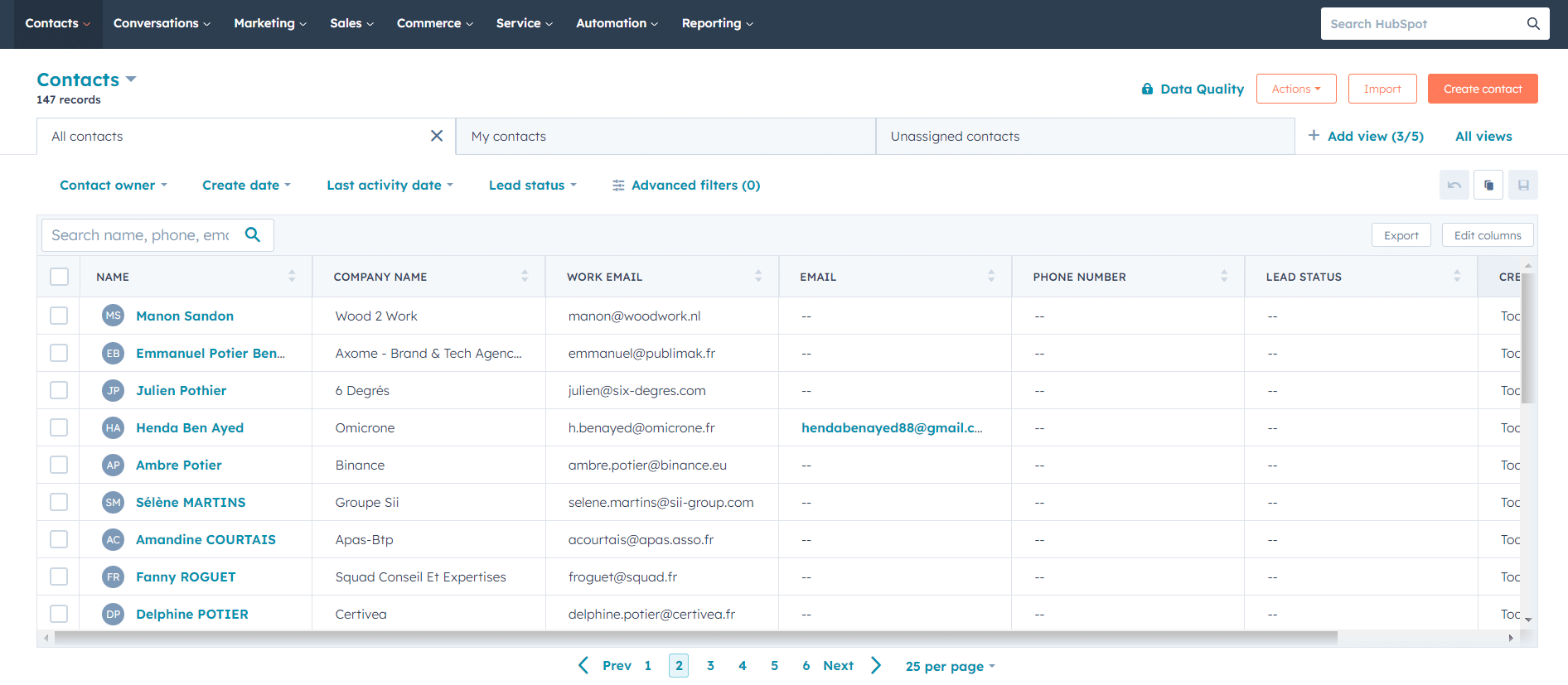
Se você não tiver as colunas « Nome da empresa » e « E-mail comercial », você precisa adicioná-las. Você também pode adicionar uma coluna para cada pedaço de dados que Waalaxy pode exportar, como URL de perfil do LinkedIn, perspetiva respondida (Sim/Não), etc. Deixe-me mostrar-lhe um pequeno vídeo explicando como adicionar essas colunas 👀.
Perguntas mais frequentes
Que subscrição da HubSpot?
Para sincronizar o seu HubSpot CRM com o Waalaxy, precisa de uma conta HubSpot, gratuita ou paga.
Que subscrição do Waalaxy?
A funcionalidade de sincronização de CRM requer uma subscrição Waalaxy Pro, Advanced ou Business.
Tenho de utilizar uma campanha CRM Sync?
Não, e além disso, não vale a pena. As suas perspectivas serão definidas de acordo com os critérios selecionados nos parâmetros globais.
Para que listas do HubSpot posso sincronizar os meus dados?
Você só pode usar listas estáticas no HubSpot. Listas dinâmicas ou estáticas personalizadas com filtros não são recuperadas pelo Waalaxy.
Que dados posso enviar para o HubSpot?
Eis uma lista de todos os dados que pode sincronizar 👇
Informações sobre o prospeto :
- Correio eletrónico do LinkedIn / Correio eletrónico profissional
- Nome próprio,
- Nome,
- Nome da empresa,
- Sítio Web da empresa,
- Número de telefone,
- URL do perfil do LinkedIn,
- Posição,
- A região,
- Estatuto de prospeção,
Informações sobre o prospeto relacionadas com o Waalaxy :
- Etiquetas de prospeção no Waalaxy,
- Lista dos prospectos (Waalaxy) em que se situa o prospeto.
Posso ver exatamente a que mensagem o meu potencial cliente respondeu?
Não! Apenas poderá ver se o potencial cliente respondeu ou não a uma mensagem enviada, mas sem saber qual.
Existe um risco de duplicação de contactos no HubSpot?
Não, Waalaxy verifica com dados diferentes do seu prospeto se ele já está no seu CRM. Se este for o caso, os dados já presentes serão atualizados 👌.
Posso enviar dados de potenciais clientes do HubSpot para o Waalaxy?
Não, não é possível enviar dados de um software de terceiros para Waalaxy. Nós escrevemos um artigo listando todas as maneiras deimportar leads para Waalaxy.
Conclusão
É isso aí! Agora você sabe como configurar sua conta HubSpot no Waalaxy para recuperar seus dados de prospeção. A integração nativa não requer mais o uso de webhooks, tornando a manobra muito mais rápida e fácil de configurar 😎. Isso é tudo por hoje!











